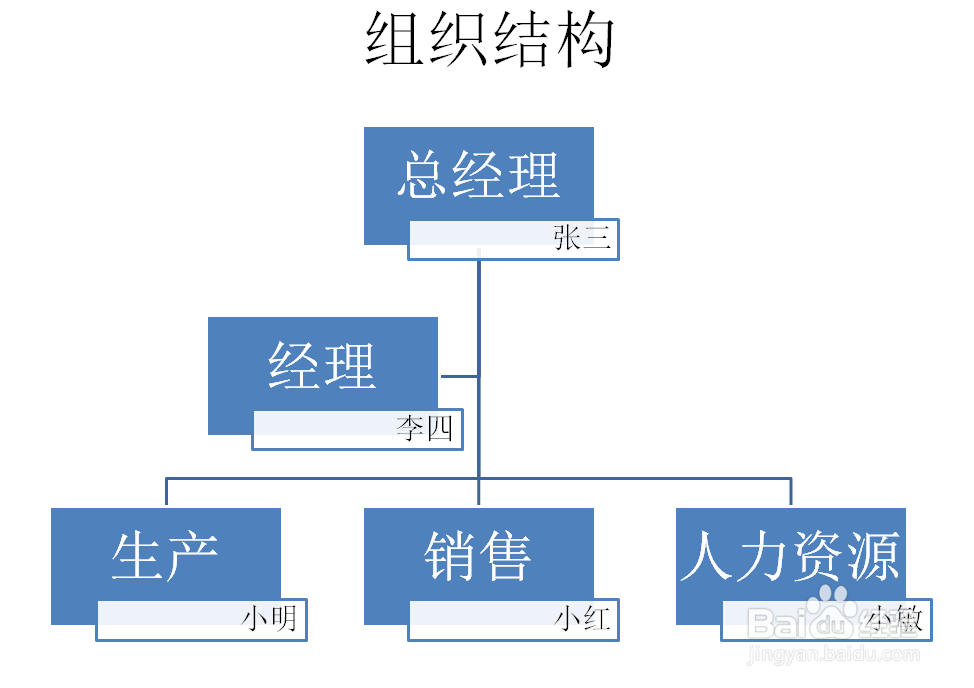1、在PPT中,打开【1.PPTX】;
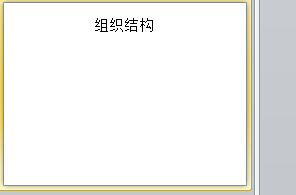
2、点选【插入】→【插图】→【SMARART】;
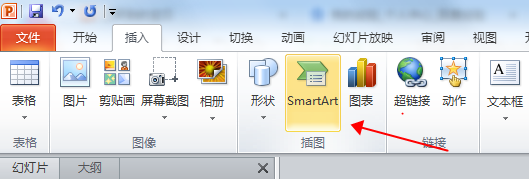
3、点击【SMARART】后,弹出【选择SMARTART图形】对话框;
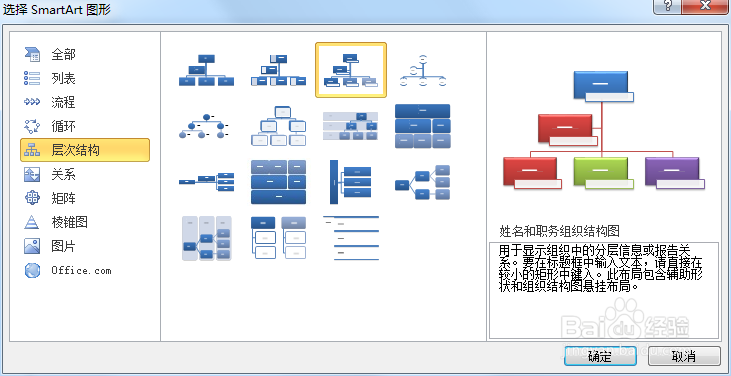
4、在该对话框中选择【层次结构】→【姓名和职务组织结构图】→【确定】如下;

5、在该【组织结构图】中修改并调整为PPT设计后如下。
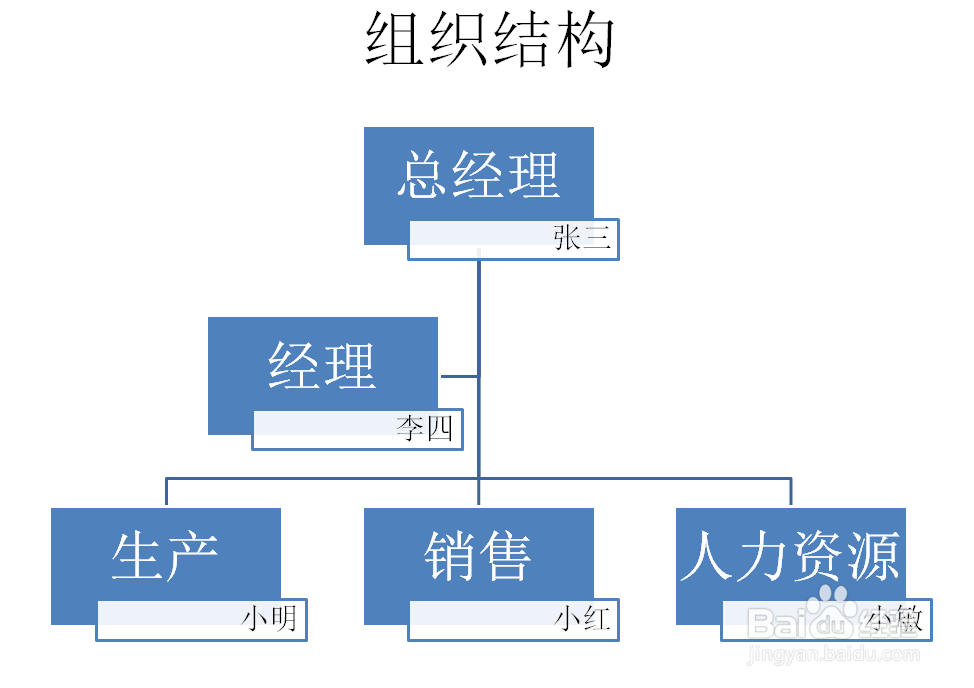
时间:2024-10-12 04:43:38
1、在PPT中,打开【1.PPTX】;
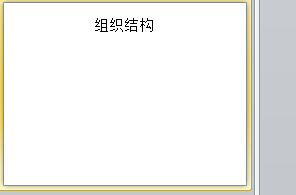
2、点选【插入】→【插图】→【SMARART】;
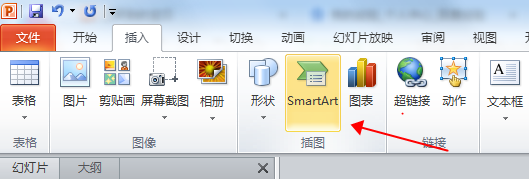
3、点击【SMARART】后,弹出【选择SMARTART图形】对话框;
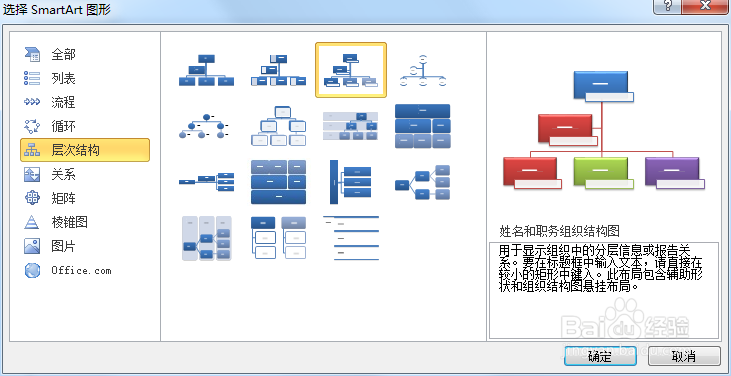
4、在该对话框中选择【层次结构】→【姓名和职务组织结构图】→【确定】如下;

5、在该【组织结构图】中修改并调整为PPT设计后如下。